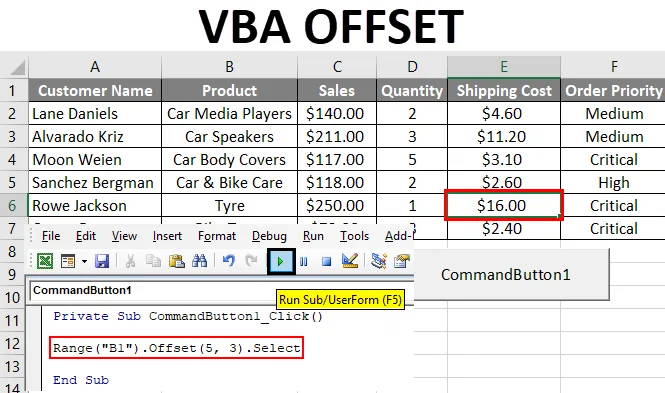
Funkcia Excel VBA OFFSET
Pretože v tomto slove sú dve veci, jedna je VBA a druhá je OFFSET. V tejto časti vysvetlím, ako používať funkciu OFFSET pomocou jazyka VBA (Visual Basic for Applications).
VBA - Jedná sa o programovací jazyk pre tých, ktorí pracujú v programe Excel a ďalších programoch balíka Office, takže je možné automatizovať úlohy v programe Excel písaním makier.
OFFSET - Ide o referenčnú funkciu v Exceli. Funkcia OFFSET vracia odkaz na rozsah, ktorý je špecifickým počtom riadkov a stĺpcov z iného rozsahu alebo bunky. Je to jeden z najdôležitejších pojmov v Exceli.
Uvažujme, že máme súbor údajov, ktorý pozostáva zo stĺpcov Meno zákazníka , Produkt, Predaj, Množstvo, Zľava.
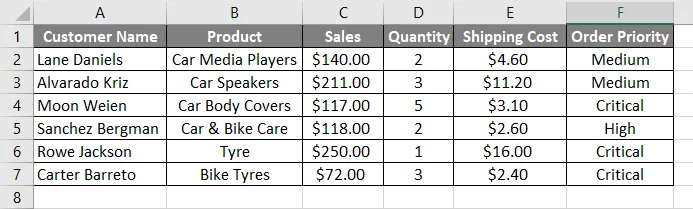
Predpokladajme, že je veľmi potrebné presunúť sa z konkrétnej bunky na konkrétny počet riadkov a vybrať si túto bunku v tomto okamihu. Funkcia OFFSET je veľmi užitočná. Napríklad z bunky B1 sa chceme presunúť o 5 buniek nadol a zvoliť 5. bunku, tj B6. Predpokladajme, že ak sa chcete posunúť nadol z riadkov bunky 2 B1 a ide o 2 stĺpce doprava, vyberte túto bunku, tj bunku D2.
Aby sme vo VBA mohli používať funkciu OFFSET, musíme použiť objekt VBA RANGE, pretože OFFSET odkazuje na bunky a z tohto objektu RANGE môžeme použiť funkciu OFFSET. V Exceli sa RANGE týka rozsahu buniek.
Pozrime sa, ako sa OFFSET používa s RANGE.
Range ( "A1"). Posun (5) .Select
Ako používať funkciu OFFSET v programe Excel VBA?
Nižšie sú uvedené rôzne príklady použitia funkcie OFFSET v programe Excel pomocou kódu VBA.
Túto šablónu VBA OFFSET Excel si môžete stiahnuť tu - šablónu VBA OFFSET ExcelVBA OFFSET - Príklad č. 1
Krok 1: Vyberte kartu Vývojár. Kliknite na Vložiť a vyberte prvú možnosť z ovládacích prvkov ActiveX. Ako vidíte, toto príkazové tlačidlo.
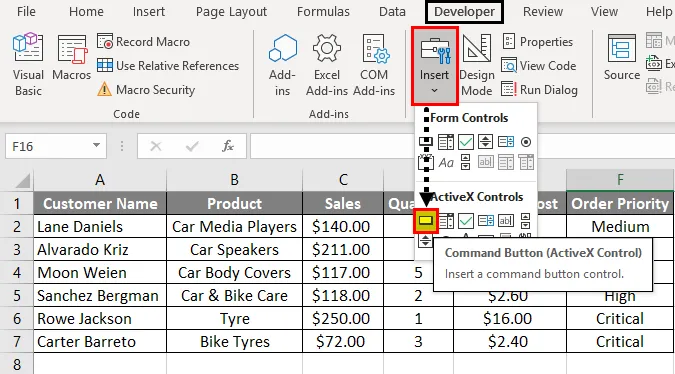
Krok 2: Potiahnutím šípky v ktorejkoľvek bunke vytvorte príkazové tlačidlo .
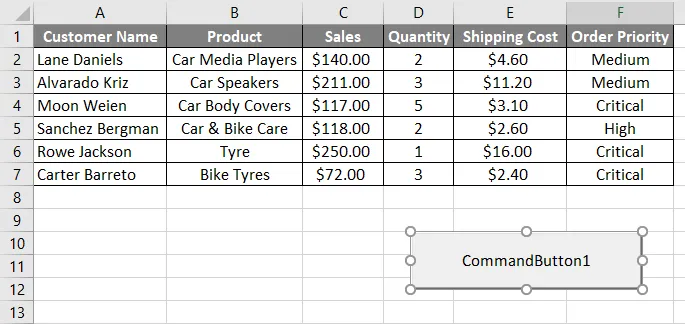
Krok 3: Na vstup do funkcie OFFSET kliknite pravým tlačidlom myši na príkazové tlačidlo a potom kliknite na príkaz Zobraziť kód.
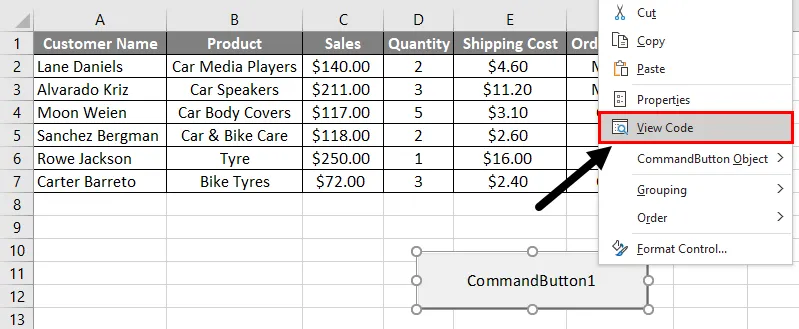
Po kliknutí na kód Zobraziť sa zobrazia okná Microsoft VBA (Visual Basic for Applications). V tomto okne vidíme, že je napísaná nejaká funkcia.
kód:
Private Sub CommandButton1_Click () End Sub
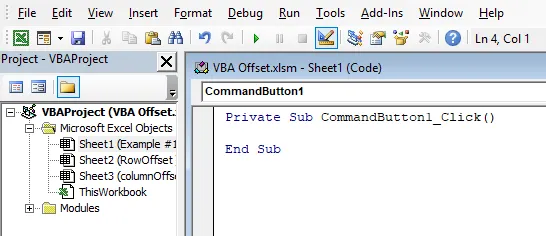
Krok 4: V rámci tejto funkcie musíme pre výber buniek napísať náš kód OFFSET. Ako už bolo spomenuté vyššie, musíme použiť funkciu OFFSET s RANGE vo VBA.
kód:
Súkromný rozsah Sub CommandButton1_Click () (End Sub
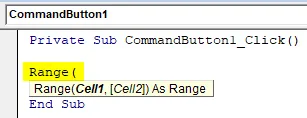
Krok 5: V tomto kóde musíme vybrať piatu bunku v stĺpci Produkt, tj B6 . Cell1 v rozsahu je B1, pretože musíme presunúť 5 buniek z bunky B1 do bunky B6, tj 5 buniek nadol.
kód:
Súkromný rozsah Sub CommandButton1_Click () ("B1"). Offset (End Sub
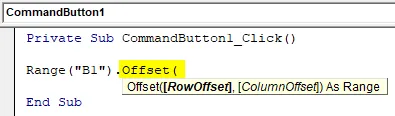
Funkcia OFFSET má dva argumenty:
- RowOffset : Koľko riadkov chceme presunúť z vybraného riadku. Toto číslo musíme predať ako argument.
- ColumnOffset : Koľko stĺpcov chceme presunúť z vybraného riadku.
Krok 6: Teraz chcem vybrať bunku B6, tj musím sa presunúť o 5 buniek nadol. Takže musíme zadať 5 ako parameter pre Row Offset.
kód:
Private Sub CommandButton1_Click () Range ("B1"). Offset (5) End Sub
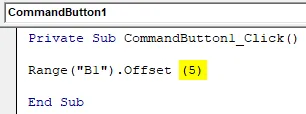
Krok 7: Po zatvorení zátvorky musíme vložiť bodku (.) A napísať metódu Select.
kód:
Private Sub CommandButton1_Click () Range ("B1"). Offset (5) .Vyberte End Sub
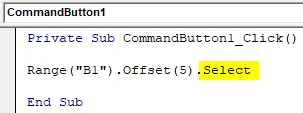
Krok 8: Ak chcete vybrať bunku B6, kliknite na príkazové tlačidlo.
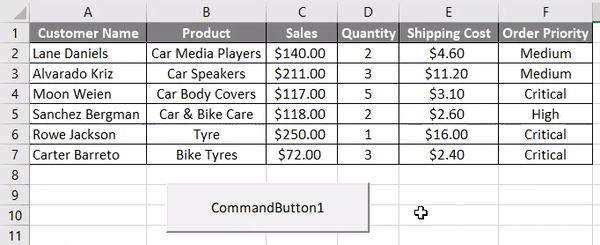
Ako vidíme, bunka B6 sa vyberie po kliknutí na tlačidlo.
VBA OFFSET - Príklad č. 2
V tomto príklade uvidíme, ako použiť argument stĺpca OFFSET. Budeme pracovať na rovnakých údajoch. Všetky vyššie uvedené kroky budú rovnaké, ale musíme zmeniť kód.
Pretože chcem posunúť dole 5 buniek a odobrať správne 3 stĺpce, aby som dosiahol bunku E6.
kód:
Private Sub CommandButton1_Click () Range ("B1"). Offset (5, 3) .Vyberte End Sub
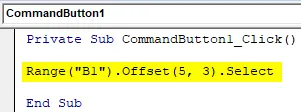
Ak chcete vybrať bunku E6, kliknite na príkazové tlačidlo.
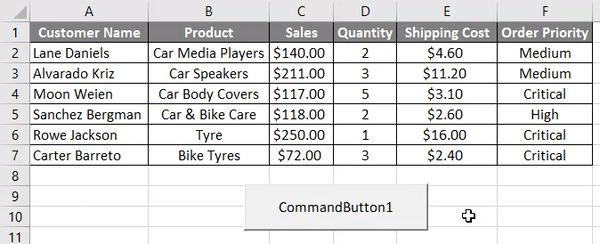
Ako vidíme, bunka E6 je vybraná po kliknutí na tlačidlo.
Čo je potrebné pamätať
- Je to referenčná funkcia v Exceli. Funkcia OFFSET vracia odkaz na rozsah, ktorý je špecifickým počtom riadkov a stĺpcov z iného rozsahu alebo bunky.
- VBA OFFSET sa používa s objektom RANGE vo VBA.
Odporúčané články
Toto je príručka pre VBA OFFSET. Tu diskutujeme o tom, ako používať funkciu OFFSET v Exceli pomocou kódu VBA spolu s praktickými príkladmi a stiahnuteľnou šablónou Excel. Ďalšie informácie nájdete aj v nasledujúcich článkoch -
- Použitie funkcie VBA UBound
- Výuky o funkcii OFFSET Excel
- Ako vytvoriť hypertextový odkaz VBA?
- Spôsoby, ako použiť Excel Fill Handle